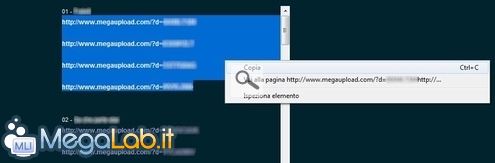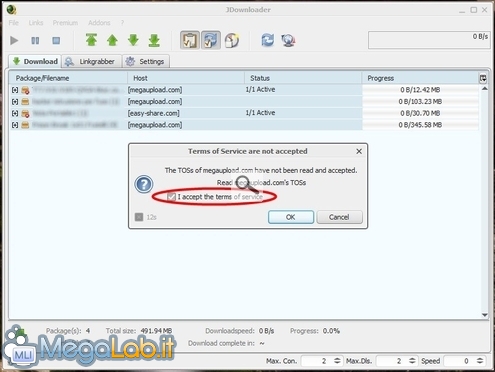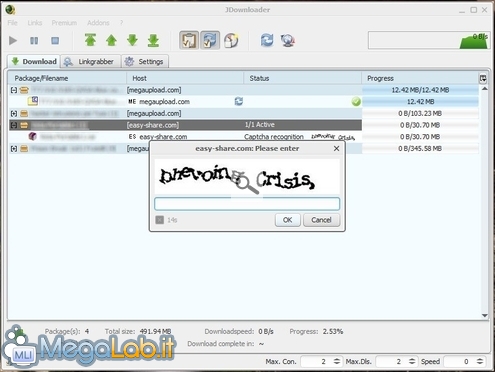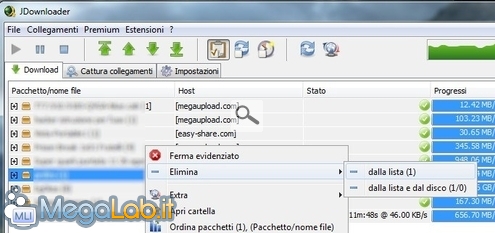Canali
Ultime news

Ultimi articoli
 Le ultime dal Forum |

Scaricare velocemente da RapidShare ed altri file-hoster riducendo le attese? Facile, con JDownloader!20/09/2010 - A cura di
Zane.

Correlati TagPassa qui con il mouse e visualizza le istruzioni per utilizzare i tag! Individuate ora l'indirizzo del file che desiderate trasferire e copiatelo semplicemente (in caso si trattasse di un solo file "spezzettato", potete anche selezionare più URL ed effettuare una singola copia) Tornate ora a JDownloader e noterete che il vostro documento è stato intercettato e già accodato nella scheda Cattura collegamenti. Premete semplicemente il primo pulsante della barra degli strumenti per iniziare il trasferimento. Al primo utilizzo di un determinato servizio, vi sarà richiesto di accettare i termini di servizio: fatelo e il download avrà inizio Notate che i file "spezzettati" (ovvero quelli forniti a JDownloader con un singolo copia-incolla) sono raggruppati: premete il piccolo [+] per espandere il relativo gruppo. In linea di massima, il software svolge un ottimo lavoro nel gestire automaticamente i captcha. Di tanto in tanto però, potrebbe non riuscirvi e vi chiederà di immettere manualmente il testo di controllo Notate che solo un numero limitato di file viene trasferito contemporaneamente: in caso tale comportamento non fosse gradito, impostate un nuovo limite alzando il valore Download max presente ai piedi della finestra (notate però che esso si riferisce solo ai file provenienti da servizi distinti), oppure cliccate su di un file in pausa con il pulsante destro e selezionare la voce Forza download dal menu contestuale. Estrazione automaticaUn'altra caratteristica interessante di JDownloader è l'estrazione automatica dei file dagli archivi compressi. Per attivarla... non dovete fare niente: attendete semplicemente il termine di un determinato download e aprire la cartella dei trasferimenti per ammirare il risultato. Segnalo solamente un ulteriore automatismo, disabilitato di default ma piuttosto utile, legato a questa funzione: la possibilità di auto-eliminare gli archivi compressi una volta auto-estrattone il contenuto. Se la cosa vi interessa, basta portarsi nella scheda Impostazioni e spuntare Plugin & addon -> Decompressione RAR JD -> Elimina archivi ad estrazione avvenuta?. Rimuovere i fileI file completati rimangono comunque visualizzati nella scheda principale di JDownloader. avete a disposizione una serie di comode opzioni in merito nel menu contestuale di ogni elemento: in particolare, Apri cartella vi consente di raggiungere direttamente il documento, mentre tramite le voci del sotto-menu Elimina potete rimuovere il file dalla sola lista oppure cancellarlo del tutto anche dal file system Per far sì che i file completati vengano automaticamente rimossi dalla lista, seguite Impostazioni -> Base -> Download & connessioni e quindi selezionate A pacchetto scaricato dal menu a discesa Rimuovi download completati. Interrompere l'intercettazione dei linkNoterete ben presto che, con la configurazione di default, JDownloader intercetta ed aggiunge alla scheda Cattura collegamenti tutti gli URL copiati in qualsiasi applicazione. In molti casi, non è questo il risultato che desiderate. Per ovviare all'inconveniente, premete semplicemente l'ottavo pulsante presente nella barra delle applicazioni per disattivare l'attività di monitor dell'area appunti quando state facendo altro. Premetelo nuovamente quando desiderate che JDownloader intercetti ancora una volta i collegamenti copiati. Chiudere il programmaIl pulsante di chiusura di JDownloader si limita a ridurre il software ad icona nell'area delle notifiche. Per chiudere del tutto l'applicazione, selezionate invece File -> Esci. Potete ripristinare il comportamento predefinito di Windows rimuovendo la spunta dall'opzione Impostazioni -> Plugin & addon -> Estensioni -> Icona nella barra di sistema JD -> Riduci a icona. Altre caratteristiche interessanti Installazione e primo avvio Segnala ad un amico |
- Unisciti a noi
- | Condizioni d'uso
- | Informativa privacy
- | La Redazione
- | Info
- | Pressroom
- | Contattaci
© Copyright 2025 BlazeMedia srl - P. IVA 14742231005
- Gen. pagina: 0.35 sec.
- | Utenti conn.: 235
- | Revisione 2.0.1
- | Numero query: 37
- | Tempo totale query: 0.09